Einer der häufigsten BSOD-Fehler, die Gesichter Windows-Benutzer enthält NETIO.SYS blue-screen-Fehler. Im Allgemeinen wird dieser Fehler ist in Bezug auf Treiber oder Systemdateien, die sich mit der Vernetzung und können stören mit die normale Funktion. In diesem Artikel werden wir beschreiben, was bewirkt, dass diese Arten von Fehler und wie man Sie reparieren.
Die NETIO.SYS Fehler wird ausgelöst, wenn Windows nicht in der Lage ist zu sprechen, angemessen mit dem Netzwerk-Treiber. Es kann schließlich dazu führen, system abstürzt und einen BSOD möglicherweise zwingen, Ihr system unerwartet neu gestartet. Oft wird dieser Fehler kommen könnte zusammen mit einem KMODE_EXCEPTION_NOT_HANDLED-code oder andere BSOD-Fehler.
Ursachen NETIO.SYS Blue Screen Fehler
Es gibt eine Reihe von möglichen Ursachen für NETIO.SYS Fehler. Die häufigsten sind:
- Veraltete Treiber: Durch die nicht immer aktualisiert Treiber der Vernetzung, Fehlfunktion im system kann die Ursache sein von es.
- Sicherheitssoftware: Antiviren-Programme und firewalls zu Zeiten stören mit der normalen Netzwerk-Funktionen.
- Beschädigte System-Dateien: Malware und unsachgemäße Herunterfahren des Systems beschädigt die system-Dateien oder Konfigurationen.
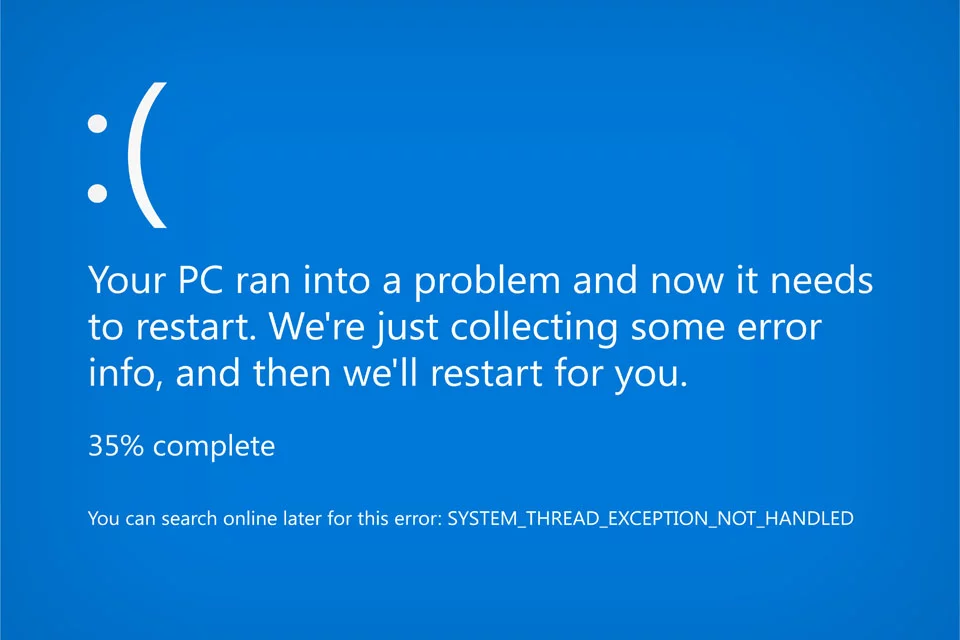
Wie zu Beheben NETIO.SYS Blue Screen Fehler
Bevor wir fortfahren, Sie mit anderen zu teilen-Lösungen, ist es erwähnenswert, dass der BSOD-Fehler kann sich in vielerlei Hinsicht. Es kann als eine SYSTEM_SERVICE_EXCEPTION. Es kann auch die Oberfläche als Fehler KMODE_EXCEPTION_NOT_HANDLED. Aber was verursacht die Fehler zeigen, ist es immer noch ein frustrierender Anblick, wie Sie macht Ihren computer zum Absturz sehr Häufig.
Keine Sorge, obwohl, es gibt Möglichkeiten, um fix alle BSOD-Fehler im Zusammenhang mit NETIO.SYS. Sie müssen nicht versuchen, Sie alle, obwohl; beginnen Sie mit ein bis Sie eine Lösung finden, die funktioniert.
Lösung 1: Stellen Sie Die Ihre Standard-System-Einstellungen
Wenn der Fehler erschien nach den letzten änderungen am system, verwenden Sie die Systemwiederherstellung , um wieder eine stabile Konfiguration.
- Öffnen Sie das Startmenü, geben Sie ‚Recovery‘ und klicken Sie auf Öffnen der Systemwiederherstellung.
- Befolgen Sie die Anweisungen zur Wiederherstellung Ihres Systems auf einen früheren Zustand.
Lösung 2: Aktualisieren Sie Ihre Gerätetreiber
Veraltete oder inkompatible Treiber sind eine häufige Ursache für diesen Fehler. Verwenden Sie Outbyte Driver Updater das einfache Scannen und aktualisieren Sie alle problematischen Treiber.
- Herunterladen und installieren Outbyte Driver Updater.
- Führen Sie den scan, um überprüfen Sie für veraltete Treiber und aktualisiert diese gekennzeichnet.
Lösung 3: Entfernen Sie System-Junk
System junk kann auch dazu führen, NETIO.SYS blue-screen-Fehler an die Oberfläche. Das ist, warum wir empfehlen dringend, die Sie befreien Sie Ihr system und andere unerwünschte Dateien jedes jetzt und dann.
Für diese Lösung ist, können Sie Sie manuell. Da wir aber wollen, dass die Dinge schnell und einfach erledigen, wir empfehlen den Download und die Installation von Outbyte PC Repair. Dieses erstaunliche tool ist so konzipiert, sweep alle Arten von system-junk, einschließlich unbenutzter error-logs, temporäre Dateien und web-browser-cache.
Lösung 4: Installieren oder Deaktivieren Sie die Sicherheitssoftware
Manchmal ist ein Konflikt kann verursacht werden durch malware oder eine übereifrige antivirus-Programm. Wenn Sie vermuten, dass dies der Fall ist, deaktivieren Sie vorübergehend Ihre Sicherheitssoftware für die Zeit, oder verwenden Sie Outbyte AVarmor Scannen für potenzielle Probleme.
Lösung 5: Führen Sie System File Checker
SFC ist die Abkürzung für System File Checker ist ein Dienstprogramm in der Lage versuchen, Systemdateien reparieren, wenn Sie beschädigt sind.
- Öffnen Sie die Eingabeaufforderung als administrator.
- Geben Sie
sfc /scannowein und drücken Sie die Enter. Die System-Datei-Checker-Dienstprogramm sollte jetzt Scannen und reparieren Ihr system. Sobald der scan abgeschlossen ist, schließen Sie die Eingabeaufforderung und starten Sie den computer neu.
Lösung 6: Scannen Sie Ihre Festplatte
Wenn der Fehler auf Ihrer Festplatte, führen Sie ‚ chkdsk zu lösen.
- Öffnen Sie die Eingabeaufforderung als administrator.
- Geben Sie
chkdsk c: /rein und drücken Sie die Enter zum ausführen einer überprüfung der Festplatte auf Fehler und defekte Sektoren und reparieren Sie Sie automatisch. Das Check Disk-Dienstprogramm starten Sie die überprüfung Ihrer Festplatte. Nach, dass, schließen Sie die Eingabeaufforderung, und starten Sie Ihren computer neu. Sehen Sie, ob dies funktioniert.
Lösung 7: Installieren Sie Ihr Betriebssystem
Wenn alles andere fehlschlägt, können Sie auch versuchen die Neuinstallation von Windows zu beseitigen mehrjähriger system Fehler. Sichern Sie alle wichtigen Dateien, bevor Sie dies tun.
Die Leute Fragen Auch
Lesen Sie über die Allgemeine Windows-BSOD-Fehlern:
System-Service-Ausnahme-Fehler auf Windows
Die critical_process_died-Fehler auf Windows 10/11
Häufig gestellte Fragen
1. Was sind die Ursachen von NETIO.SYS blue-screen-Fehler?
Die häufigsten Ursachen sind alte Versionen von Netzwerk-Treibern, beschädigte system-Dateien und störende Sicherheits-Programme.
2. Können Sie eine Systemwiederherstellung beheben NETIO.SYS Fehler?
Ja, wiederherstellen des Systems, die zuvor möglicherweise das Problem behoben, wenn die letzten änderungen in Ihrem system ausgelöst haben, und die Fehler.
3. Tun veraltete Treiber BSOD verursachen?
Sicher, es ist; veralteter oder inkompatibler Treiber kann dazu führen, dass BSOD, wie NETIO.SYS Fehler.
4. Wie kann ich das überprüfen der Festplatte auf Fehler?
Führen Sie die Eingabeaufforderung mit erhöhten rechten, und führen Sie den folgenden Befehl überprüfen Sie Ihre Festplatte auf Fehler: chkdsk c: /r ein.





